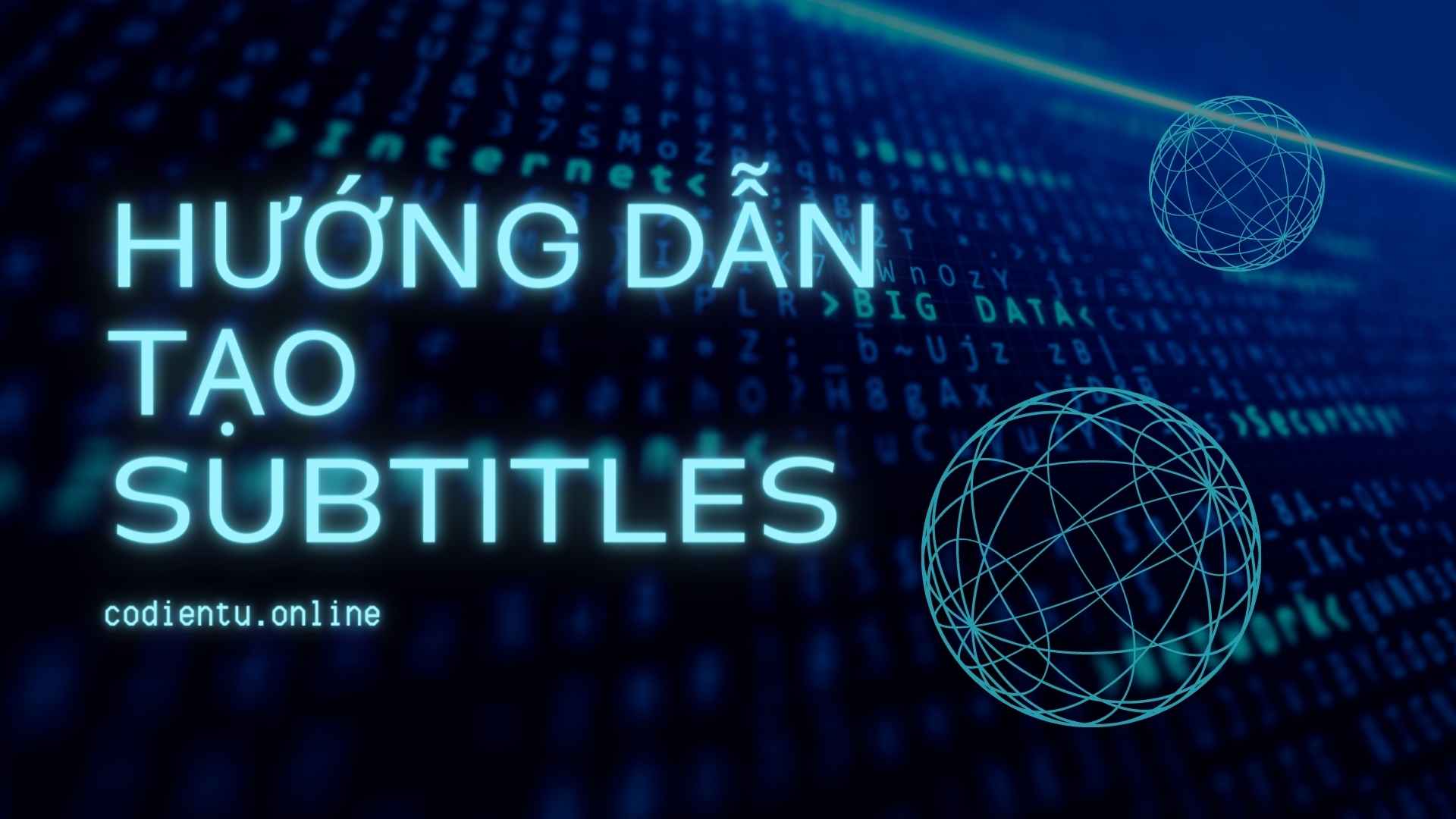Việc dịch subtitles video các khóa học tiếng Anh sang tiếng Việt nhằm hỗ trợ cho việc học của các bạn được tốt hơn, bản thân là một kỹ sư, cử nhân kỹ thuật, kinh tế,... việc giỏi, nghe hiểu được tiếng anh là điều bạn nên có để phục vụ cho công việc, học tập và chắc chắn lương sẽ cao hơn. Dưới đây là bài viết hướng dẫn cách tạo và xem Vietsub đối với các khóa học bằng tiếng anh.
Cách tạo file sub cho video
Hầu như tất cả các video khóa học đều có file sub đi kèm, tuy nhiên sẽ có thể sót vài video. Nếu video không có file sub, hãy nhắn tin vào Fanpage: Cơ điện tử Việt Nam, chúng tôi sẽ hỗ trợ tạo file sub cho bạn nhé.
1. Thay đổi định dạng đuôi cho sub
Các File Sub cần dịch phải có đuôi là .srt, đa số các khóa học trên website cung cấp đều là các file sub .srt, nếu khóa nào không phải đuôi .srt ( là .vtt chẳng hạn), các bạn có thể thực hiện chuyển đổi thành file .srt theo cách bên dưới đây:
Truy cập vào trang SubtitleTools.com và chọn Convert to SRT.
Nhấn “chọn tệp” để upload file sub muốn chuyển đổi lên và nhấn “Convert to SRT” để bắt đầu chuyển đổi file. Chuyển đổi xong bạn nhấn download để tải file sub này về.
2. Chuyển đổi sub tiếng anh sang sub tiếng việt
File Sub chúng tôi cung cấp sẵn là sub tiếng anh, bạn có thể dùng thẳng sub đó để xem hoặc đổi sang sub tiếng việt bằng hướng dẫn sau:
Truy cập vào trang Online Subtitle Translator & Editor và nhấp “Drop file to upload (or click)” để tải file lên hoặc bạn có thể kéo trực tiếp file sub vào ô này.
Upload file xong, bạn chọn ngôn ngữ cần chuyển sang tiếng Việt, sau khi chuyển đổi xong bạn lưu file đó về và lưu cùng với thư mục chứa file video.
3. Dùng phần mềm hỗ trợ đọc sub
Bạn cần một phần mềm xem video hỗ trợ đọc sub, chứ không thể mở xem thẳng trên máy tính, bạn có thể cài các phần mềm như VLC,The KMPlay , PotPlay